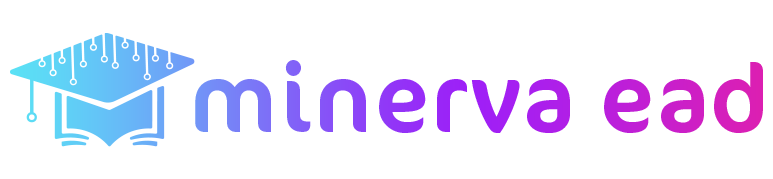Neste artigo vamos ver como inserir novos professores e como funciona o acesso deles. Você chegará nessa tela pelo seguinte caminho: Menu Principal -> Professores -> Novo Professor, e verá os seguintes campos para preenchimento:
- Nome do Professor: Nome/identificação do novo professor;
- E-mail: E-mail para login na plataforma;
- Senha: Senha para acessar a plataforma;
- Status: Selecione Ativo se o profissional terá acesso imediato à plataforma, nesse primeiro momento; selecione Inativo se esse acesso ainda não deve estar disponível;
- Mini Bio: Aqui vai a apresentação do professor, o conteúdo que vai ensinar, sua formação (período, lugar,…), projetos, podem ser inseridas URLs para redes sociais ou eventuais currículos especiais (lates, por exemplo, tem normalmente quem se aprofunda na vida acadêmica – pós graduação). Essa caixa de texto conta com ferramentas básicas para formatação de texto;
- Foto do Professor: Esse carregamento é opcional, mas se for feito é ideal que a imagem tenha 400 pixels por 400 pixels (quadrada) e com no máximo 200 Kb de tamanho.
Clique no botão salvar.
O professor terá acesso a plataforma MinervaEAD pelo endereço disponível lá nas configurações (Menu Principal -> Minha Conta -> Configurações), ainda na primeira etapa e abaixo da caixa de texto para e-mail de boas-vindas da escola, esse acesso precisa ser disponibilizado ao professor da maneira que a escola achar mais conveniente.
Na tela Professores da Escola, dá para verificar os professores que já estão cadastrados, as informações estão em forma de tabela com as seguintes colunas:
- Código: É um número gerado pela própria plataforma;
- Nome: Nome do professor;
- Status: Se é Ativo (e pode acessar a plataforma) ou Inativo (não pode acessar a plataforma);
- Ações: Aqui existe o botão Ações, que dá a opção Gerenciar.
Ao clicar em Gerenciar é possível ver o registro do professor na plataforma, na qual podemos editar (se clicar no botão Editar) ou excluir (se clicar no botão Excluir).
Para excluir é necessário confirmar a exclusão.